 Merci Etelka de m’avoir donnée l’autorisation de traduire tes tutoriels
Merci Etelka de m’avoir donnée l’autorisation de traduire tes tutoriels
 Tutoriel original ICI
Tutoriel original ICI
 Mettre le dégradé dans le dossier adéquat de votre PSP
Mettre le dégradé dans le dossier adéquat de votre PSP
Couleurs utilisées
 Filtres utilisés
Filtres utilisés
Flaming Pear/Flood
AFS Import/Sqborder2
Simple-Top left mirror
Toutes les indications sont données pour l’utilisation du matériel fourni
et des couleurs préconisées, à vous d’ajuster en fonction de vos choix
Réalisable dans toutes les versions
Note : j'ai apporté quelques modifications au tuto pour que le
résultat final corresponde à l'image présentée
1
Dans la palette Styles et Textures mettre les couleurs
AVP #B8BA898 – ARP #82667F
Remplacer la couleur AVP par le dégradé jap
Style Linéaire - Angle et Répétitions 0 - Inverser coché
 2
2
Ouvrir une image transparente de 900 x 600 px
Verser le dégradé
3
Nouveau calque raster
Sélections - Sélectionner tout
Copier l'image japanes
(Ne pas fermer, elle sert plus tard)
Coller dans la sélection
Quitter la sélection
Fusionner avec le calque en dessous
4
Effets - Effets d'image - Mosaïque sans jointure
 Réglage - Flou - Flou radial
Réglage - Flou - Flou radial
 3
3
Dupliquer le calque
Image - Redimensionner à 89% - Tous les calques non coché
Effets - Effets géométriques - Perspective horizontal
 Effets - Effets d'image - Décalage
Effets - Effets d'image - Décalage
 4
4
Sélections - Sélectionner tout
Sélections - Flottante puis Statique
Sélections - Modifier - Sélectionner les bordures
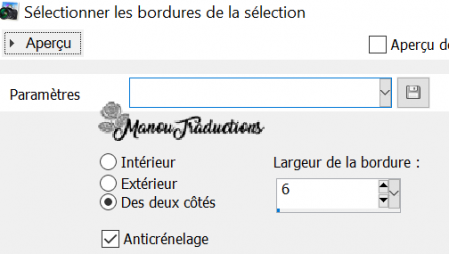
Nouveau calque raster
Verser le dégradé
Effets - Effets 3D- Biseautage intérieur
 Quitter la sélection
Quitter la sélection
5
Activer le raster 1
Effets - Modules externes - Flaming Pear/Flood par défaut
 7
7
Revenir en haut de la pile
Copier et coller le tube lotus
Décalage - H = 350 / V = -50
Effets - Effets de bords - Accentuer
(Si vous utilisez un autre tube effacer à la gomme en baissant l'intensité
pour que le cadre apparaisse en transparence)
8
Activer le calque copie de Raster 1
Copier et coller comme nouveau calque l'image japanes
Mode = Luminance - Opacité à 59
9
Copier et coller le tube musik
Image - Redimensionner à68%
Décalage - H = -215 / V = -50
10
Copier et coller le tube personnage
Image - Miroir horizontal
Touche K
Placer plus ou moins avec ces paramètres
 Effets de bords - Accentuer
Effets de bords - Accentuer
11
Copier et coller le tube butterfly
Redimensionner à 60%
Placer plus ou moins avec ces paramètres
 Touche M pour désélectionner
Touche M pour désélectionner
Effets de bords - Accentuer
Mode du calque = Recouvrement
Opacité à 69
(Déplacer le tube musik pour qu'il apparaisse légèrement sous le personnage)
12
Fusionner tous les calques
Nouveau calque raster
Verser le dégradé
Sélections - Sélectionner tout
Sélections - Modifier - Contracter de 2 px
Verser la couleur ARP
Sélections - Modifier - Contracter de 2 px
Verser la couleur AVP
Sélections - Modifier - Contracter de 2 px
Edition/Couper ou Supp sur le clavier
Sélections -Inverser
Modules externes - AFS Import/Sqborder 2 par défaut
 Fusionner avec le calque en dessous
Fusionner avec le calque en dessous
Quitter la sélection
13
Sélections - Sélectionner tout
Image -Ajouter des bordures - Symétrique coché
40 px blanc
Sélections - Inverser
Verser le dégradé
Sélections - Inverser
Effets -Effets 3D - Ombre portée = 2/2/50/2/ noir
Répéter l'ombre avec H et V en négatif
Quitter la sélection
14
Nouveau calque raster
Verser la couleur AVP
Sélections - Sélectionner tout
Sélections - Modifier - Contracter de 2 px
Verser la couleur ARP
Sélections - Modifier - Contracter de 2 px
Verser le dégradé
Modifier - Contracter de 2 px
Edition/Couper ou Supp sur le clavier
15
Sélections -Inverser
Modules externes - AFS Import/Sqborder en mémoire
Quitter la sélection
16
Copier et coller le tube deco
Placer en haut à gauche
Module externe - Simple-Top left mirror
Réglace - Netteté - Netteté
17
Copier et coller le tube texte ou écriver le vôtre
Ombre portée en mémoire mais uniquement en positif
18
Signer
Image -Redimensionner à 900px de large
Tous les calques coché
Enregistrer en jpg
Crédits
Le tutoriel appartient à Etelka qui l'a conçu et écrit
1Tut Writer @esamy 2011
La traduction est la propriété de Manoucrea (12-01-2022)
Il est interdit de les recopier et de les diffuser sur un site, blog, forum,
de les proposer sur un groupe sans autorisations préalables
Ma version tubes perso

Les versions des membres des groupes où je suis
